科技、数学期刊排版时经常使用MathType公式编辑器作为word文档的辅助工具,可编辑文档中的所有公式。掌握MathType公式编辑器的使用方法,有利于加快排版速度。本文将介绍几种MathType公式编......
2021-09-28 103 MathType在期刊排版中的应用
在InDesign的使用过程中,经常会遇到有关数学书籍内包含大量数学公式,这时我们可以保存每个公式或者表达式作为EPS文件,使用InDesign的预置命令添加公式到我们的文档,以下教程详细讲解了使用预置命令添加MathType公式的具体方法。
在上一节教程中,我们讲解了使用复制粘贴的方法添加MathType公式到InDesign中,如果你需要更改InDesign中的公式,你需要在MathType再次创建公式,然后再复制、粘贴、调整大小和位置,过程非常繁琐。
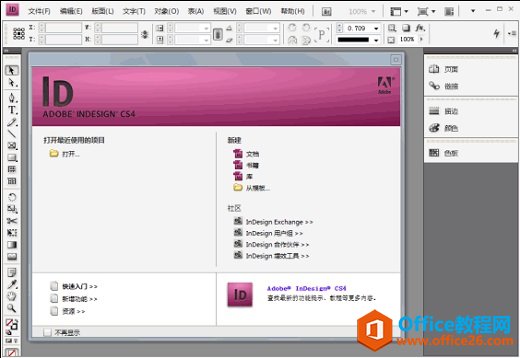
如果你有完全相同的公式的多个实例,大小和编辑的问题也会增多。但是如果你从一个地方复制粘贴在文档中是很简单的,而不是每次都要从MathType复制。通过预置一个EPS,无论在你的文档有多少实例,你只需有一个公式副本就行了。要编辑一个预置公式,只需在MathType编辑原始的EPS文件,保存和链接,然后它的所有实例都将被更新。
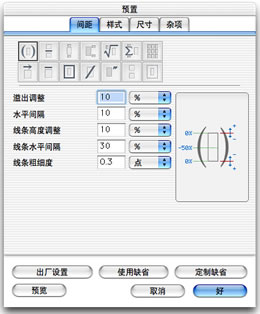
注意:如果你有公式编辑器或MathType公式已经在一个Word文档中,你想在InDesign中使用它们,可以用预置命令的复制粘贴。首先选中公式,使用InDesign文本工具在你想要输入公式的地方预置插入点,然后粘贴在那里。通过这样做,每个公式的基线已经垂直与周围文本的基线,应该足以容纳公式。你可能必须调整公式来适合需求,但是你不应该调整垂直位置的公式。
相关文章

科技、数学期刊排版时经常使用MathType公式编辑器作为word文档的辅助工具,可编辑文档中的所有公式。掌握MathType公式编辑器的使用方法,有利于加快排版速度。本文将介绍几种MathType公式编......
2021-09-28 103 MathType在期刊排版中的应用

MathType应用比较广泛,可以适用于700+种应用程序和网站,其中MathType与Microsoftoffice就有着很好的兼容性,单击word文档中的插入-对象-MathType6.0equation,即可打开MathType公式编辑器界面,在编辑框......
2021-09-28 462 MathType应用教程

在制作图形标注时,人们往往采用文本框加文字的方式,但文本框的边框样式及内部边距都要设一遍,操作起来比较繁琐,往往都是几个文本框叠加在一起,很难将他们分辨出来,使用MathTyp......
2021-09-28 179 MathType数学公式编辑器 MathType设置图形标注